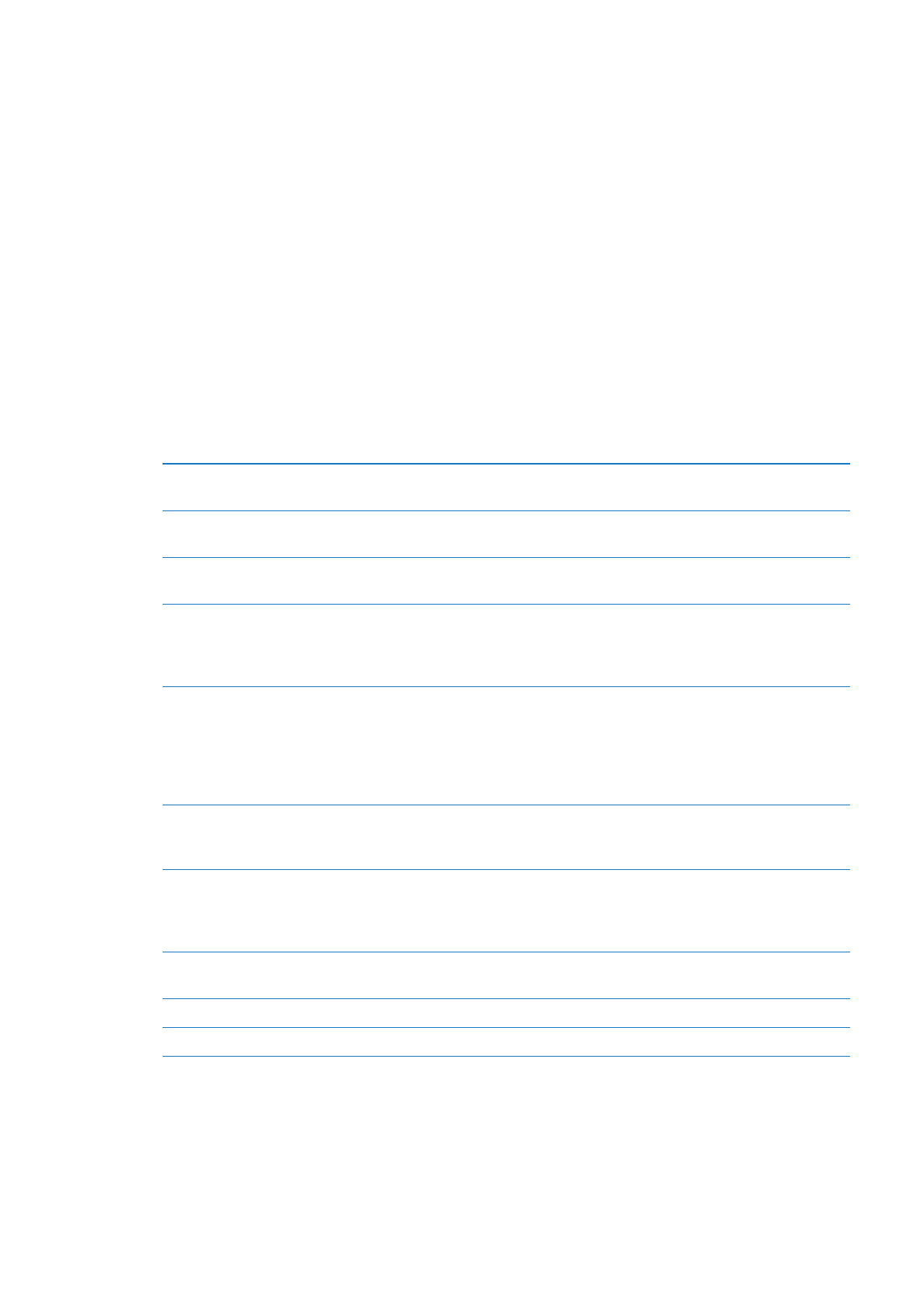
Funkcija AssistiveTouch
Funkcija AssistiveTouch palīdz lietot iPhone tālruni, ja jums ir grūti pieskarties ekrānam vai spiest
pogas. Varat kopā ar funkciju AssistiveTouch izmantot saderīgu adaptīvu piederumu (piem.,
kursorsviru), lai vadītu iPhone tālruni. Varat funkciju AssistiveTouch izmantot arī bez piederuma,
lai veiktu žestus, kuru veikšana jums sagādā grūtības.
Lai ieslēgtu funkciju AsistiveTouch: dodieties uz Settings > General > Accessibility >
AssistiveTouch. Varat arī iestatīt, ka funkciju AssistiveTouch var ieslēgt un izslēgt, izmantojot
iespēju Triple-click Home; dodieties uz Settings > General > Accessibility > Triple-click Home.
Pielāgot pārvietošanās jutīgumu
Dodieties uz Settings > General > Accessibility > AssistiveTouch > Touch
speed.
Parādīt vai paslēpt AssistiveTouch
izvēlni
Noklikšķiniet uz sava piederuma otrās pogas.
Paslēpt izvēlnes pogu
Dodieties uz Settings > General > Accessibility > AssistiveTouch > Always
Show Menu.
Veikt švīkas vilkšanas vai vilkšanas
darbību, kurai jāizmanto 2, 3, 4 vai
5 pirksti
Pieskarieties izvēlnes pogai, pieskarieties Gestures un pēc tam
pieskarieties ciparam, kas atbilst žesta skaitlim. Kad ekrānā tiek rādīti
atbilstošie apļi, velciet pirkstu virzienā, kas nepieciešams žesta veikšanai.
Kad esat pabeidzis, pieskarieties izvēlnes pogai.
Veikti pirkstu atbīdīšanas/
sabīdīšanas žestu
Pieskarieties izvēlnes pogai, pieskarieties Favorites un pēc tam
pieskarieties Pinch. Kad ir redzami pirkstu atbīdīšanas/sabīdīšanas apļi,
pieskarieties jebkurā ekrāna vietā, lai pārvietotu atbīdīšanas/sabīdīšanas
apļus, un pēc tam velciet šos apļus iekšā vai ārā, lai veiktu pirkstu
atbīdīšanas/sabīdīšanas žestu. Kad esat pabeidzis, pieskarieties izvēlnes
pogai.
Izveidot savu žestu
Pieskarieties izvēlnes pogai, pieskarieties Favorites un pēc tam
pieskarieties tukšam žesta vietrādim. Varat arī doties uz Settings > General
> Accessibility > AssistiveTouch > “Create custom gesture”.
Aizslēgt vai pagriezt ekrānu,
pielāgot skaļumu, pārslēgt uz
zvana/klusuma režīmu vai atveidot
iPhone tālruņa sakratīšanu.
Pieskarieties izvēlnes pogai, pēc tam pieskarieties Device.
Atveidot sākuma pogas
nospiešanu
Pieskarieties izvēlnes pogai, pēc tam pieskarieties Home.
Pārvietot izvēlnes pogu
Velciet to uz jebkuru ekrāna vietu.
Aizvērt izvēlni, neveicot žestu
Noklikšķiniet jebkurā vietā ārpus izvēlnes.